
O Windows 10 não é perfeito 5 razões pelas quais o Windows 10 pode fazer você mudar para o Linux Apesar do enorme número de usuários do Windows 10, houve muitas críticas ao novo sistema operacional da Microsoft. Aqui estão cinco principais razões pelas quais o Windows 10 pode irritar o suficiente para fazer a mudança para o Linux. Leia mais, especialmente na edição Home, e é quase legal odiar no Windows 10 7 Falso Reivindicações sobre o Windows 10 e as verdades reveladas 7 Falso Reivindicações sobre o Windows 10 e as verdades reveladas Você está confuso sobre o Windows 10? Muitos rumores e mitos estão por aí e é difícil dizer entre o que é real e o que não é. Nós desmascaramos afirmações falsas de uma vez por todas. Leia mais estes dias. Mas se esses problemas fizerem com que você negligencie os muitos aspectos adoráveis do Windows 10 que poderiam facilitar sua vida, você pode estar atirando no próprio pé.
Não jogue o bebê para fora com a água do banho. O Windows 10 será a última versão do sistema operacional Windows 10 é a última versão do Windows. Sempre. Windows 10 é a última versão do Windows. Sempre. A Microsoft está cansada de não atualizar e tem uma solução: o Windows 10 será a "versão" final do Windows. Sempre. Isso pode significar que você nunca mais precisará comprar o Windows. Leia mais e suporte ao Windows 7 acabará por ser descontinuado, a menos que você planeja mudar para o OS X ou Linux Ei usuário do Windows, você deve mudar para Linux ou Mac? Ei, usuário do Windows, você deve mudar para Linux ou Mac? Você já pensou em mudar do Windows para o Linux ou Mac? A resposta rápida: se você está no Windows, fique no Windows - e não se preocupe com a atualização ainda. Aqui está o porquê. Leia mais, você terá que atualizar mais cedo ou mais tarde. (Microsoft vai ter certeza de que 6 Microsoft Tactics para fazer você atualizar para o Windows 10 6 Microsoft Táticas para fazer você atualizar para o Windows 10 A Microsoft está interessada em levá-lo para o Windows 10 e eles estão trabalhando duro. Resumimos as táticas que eles estão usando para que você possa atualizar para o Windows 10 o mais rápido possível. Leia mais.)
E, como se vê, a maioria das pessoas adora o Windows 10. Mais de 60% dizem que sua satisfação é “favorável” ou “muito favorável”, enquanto apenas 10% estão no campo “desfavorável” ou “muito desfavorável”. Então, vamos dar uma olhada no que o Windows 10 faz bem.
1. Elenco para o dispositivo
Um dos recursos menos conhecidos e mais interessantes do Windows 10 é a capacidade de transmitir mídia diretamente para outro dispositivo “lançando-a” em uma conexão sem fio. Qualquer dispositivo que suporte o protocolo DLNA O que é DLNA e ainda é usado? O que é DLNA e ainda é usado? A DLNA foi construída para um mundo onde a mídia local era o rei. A Read More pode receber o elenco, incluindo smart TVs, PS3 / PS4 e Xbox 360 / One.
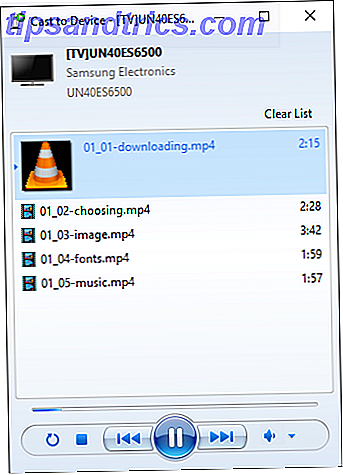
Casting é muito fácil. Abra o File Explorer e navegue até qualquer arquivo de mídia (por exemplo, MP3, MP4, AVI, MKV, etc), clique com o botão direito do mouse no arquivo, abra o submenu Transmitir para dispositivo e selecione o dispositivo de recebimento. O dispositivo deve estar na mesma rede que sua máquina com Windows 10. Nenhum hardware ou software de terceiros é necessário.
O que é ainda melhor é que você pode selecionar vários arquivos para transmitir, o que cria uma lista de reprodução. Sinta-se à vontade para adicionar, remover ou reorganizar a lista de reprodução ao seu gosto. Você também pode transmitir diretamente do Microsoft Edge se tiver a Atualização de novembro Como atualizar para o Windows 10 Versão 1511 Agora Como atualizar para o Windows 10 Versão 1511 Agora Parece que não é possível instalar a Atualização de queda do Windows 10? Não seria a Microsoft que conhecemos e amamos, se não houvesse algum tipo de confusão ao longo da linha. Deixe-nos ajudar! Consulte Mais informação .
2. Battery Saver
Uma parte significativa dos usuários do Windows 10 está em laptops e tablets, o que significa que a duração da bateria nunca foi tão importante para a Microsoft quanto é agora. Felizmente, o Windows 10 facilita a vida dos usuários portáteis com o recurso Battery Saver. Você pode estender a vida útil da bateria com o Windows 10 Battery Saver? Você pode estender a vida útil da bateria com o Windows 10 Battery Saver? Trabalhando com o Windows 10 e quer economizar a vida útil da bateria do seu laptop? Confira o Battery Saver para garantir que você aproveite ao máximo cada carga. Consulte Mais informação .

Em suma, o Battery Saver mantém alguns dos processos em segundo plano mais intensivos em recursos no Windows, operando com potência máxima. Não é uma solução perfeita, é claro, mas é surpreendentemente boa e a maioria dos usuários está feliz com isso, especialmente porque você pode controlar quais aplicativos estão incluídos ou excluídos.
E isso está no topo das formas usuais para melhorar a vida útil da bateria no Windows Como otimizar o Windows 10 para a vida útil da bateria Como otimizar o Windows 10 para a vida útil da bateria A vida da bateria é um fator muito importante para dispositivos móveis. Embora o Windows 10 ofereça novos recursos para gerenciar as configurações de energia, os padrões não estão necessariamente contribuindo para a duração ideal da bateria. Hora de mudar isso. Leia mais, portanto, se o seu dispositivo já dura muito tempo entre as cargas, o Battery Saver aumentará ainda mais.
3. Continuum
O Windows 10 foi projetado para ser um sistema operacional de tamanho único para desktops, laptops e tablets. Isso normalmente significaria desastre devido às enormes diferenças em como cada um desses dispositivos são usados, mas a Microsoft conseguiu preencher a lacuna com seu recurso Continuum Continuum: Alternar entre o Windows 10 Desktop e o modo Tablet Continuum: Alternar entre o Windows 10 Desktop e o modo Tablet O Windows 10 reconhece seu hardware e escolhe instantaneamente o melhor modo de exibição. Quando você conecta seu Windows 10 Mobile a uma tela maior, você terá uma experiência semelhante a um PC. Essa é a suavidade do Continuum. Consulte Mais informação .
Veja como funciona: quando um tablet tem seu teclado externo desconectado, o Continuum detectará a alteração e alternará para o modo Tablet em sua interface. Quando o teclado é conectado novamente, ele volta ao modo de área de trabalho. A transição para frente e para trás é perfeita e fácil.
Continuum sempre foi bom, mas tornou-se muito importante depois que a Microsoft lançou seu laptop Surface Book, a Microsoft revela Surface Book, Surface Pro 4, Novos Lumia Phones ... [Tech News Digest] Microsoft revela Surface Book, Surface Pro 4, Novos Lumia Phones. [Tech News Digest] Microsoft lança dispositivos Windows 10, Twitter tem seus momentos, Facebook faz um Doodle, Bob Dylan encontra o Watson, da IBM, e a Universal publica um trailer para o Jaws 19. Read More que pode ser desconectado e se tornar um tablet Surface Pro .
4. Múltiplos Desktops
Os desktops virtuais são há muito tempo um recurso importante para os malucos em produtividade 4 maneiras de tirar o estresse da produtividade 4 maneiras de tirar o estresse da produtividade Com algumas mudanças bem direcionadas, você pode aumentar sua produtividade aos trancos e barrancos. Aplique estes métodos simples à sua vida e o resultado é o que você esperaria - trabalhar melhor com menos esforço. Leia mais e é lamentável que a Microsoft demorasse tanto a participar de toda a diversão. A boa notícia é que o Windows 10 agora suporta oficialmente desktops virtuais com o recurso Task View.

Você pode acessar o Modo de Exibição de Tarefa usando o atalho de teclado do Win + Tab 13 Truques de "Windows Key" Nifty que você deve saber por agora 13 Truques de "Windows Key" bacana que você deve saber agora A tecla Windows pode ser usada para fazer um monte de coisas legais . Aqui estão os atalhos mais úteis que você já deveria estar usando. Leia mais, que mostra todas as janelas atualmente ativas. No canto inferior direito, você pode clicar em New Desktop para criar um novo desktop virtual. Os desktops são mostrados na parte inferior da tela de tarefas e você pode passar o mouse sobre uma área de trabalho para ver as janelas ativas.
Você também pode mover as janelas entre os desktops clicando com o botão direito do mouse sobre elas. A barra de tarefas permanece a mesma entre as áreas de trabalho, mas o indicador de janelas ativas é mais sutil para as janelas abertas em outra área de trabalho. (Observe que, embora esse recurso seja incrível, o júri está determinado se a multitarefa é realmente produtiva Única vs. Multitarefa: o que é melhor para produtividade? Única vs. multitarefa: o que é melhor para produtividade? A multitarefa é um método comum para aumentar produtividade. Acontece que não é necessariamente a bala de prata para a produtividade. A chave é saber quando a multitarefa. Leia mais.)
5. Snap Assist
O Snap Assist é um recurso simples e fácil de ser subestimado que pode parecer irrelevante no quadro geral, mas em termos de usabilidade cotidiana, torna o Windows 10 muito mais conveniente. Na verdade, para algumas pessoas, é uma das razões mais convincentes para obter o Windows 10 10 motivos convincentes para atualizar para o Windows 10 10 Motivos convincentes para atualizar para o Windows 10 Windows 10 está chegando em 29 de julho. Vale a pena fazer o upgrade de graça? Se você está ansioso para Cortana, jogos de última geração ou melhor suporte para dispositivos híbridos - sim, definitivamente! E ... Leia mais de tudo.
O snap à janela existe desde os dias do Vista, mas o Windows 10 realmente aumenta o nível. Não só você pode se encaixar à esquerda e à direita em larguras de meia tela, mas pode encaixar em qualquer um dos quatro quadrantes. E se duas janelas forem juntas, redimensionar uma ao mesmo tempo redimensionará a outra.
6. Rolagem inativa da janela
O Windows 10 tem um pequeno recurso que está tão bem escondido que a maioria das pessoas nem percebe que ele existe: a capacidade de rolar janelas mesmo que essas janelas não estejam em foco.
Na verdade, ele está ativado por padrão, mas se não estiver funcionando para você, verifique se ele está ativado indo em Configurações> Dispositivos> Mouse e touchpad e alternando a opção rotulada Percorrer janelas inativas quando passar o mouse sobre elas .

Como esse recurso é útil? Bem, se você tiver um monitor grande com mais de 30 polegadas ou estiver usando uma configuração de vários monitores Como ser mais produtivo com monitores duplos Como ser mais produtivo com monitores duplos Você precisa de espaço para vários documentos, obter uma visão geral e mudar rapidamente entre tarefas. O que é verdadeiro para sua mesa também se aplica ao seu espaço de trabalho virtual. Nós mostramos a você como isso é importante. Leia mais, então isso permite que você navegue em um site, planilha, etc., de um lado, enquanto digita em um aplicativo diferente do outro. Pode não ser tão útil se você tiver um laptop pequeno, por exemplo, e todas as janelas estiverem sempre maximizadas.
7. Acesso Rápido
Uma maneira fácil, mas eficaz, de personalizar e tornar o Windows 10 mais produtivo 10 Maneiras Rápidas de Personalizar e Personalizar o Windows 10 10 Maneiras Rápidas de Personalizar e Personalizar o Windows 10 Nem todas as configurações padrão do Windows 10 irão flutuar no seu barco. Mostramos a você todas as maneiras possíveis de personalizar o Windows 10 em um guia simples, passo a passo. Leia mais é fazer uso extensivo do recurso Acesso Rápido no Gerenciador de Arquivos. É semelhante aos Favoritos nas versões anteriores do Windows, ainda mais dinâmico e mais poderoso.

Quando o Windows 10 detecta que você acessa certas pastas com mais frequência do que outras, ele automaticamente fixa essa pasta ao Acesso Rápido Navegue pelos seus arquivos favoritos mais rapidamente no Windows 10 com Acesso Rápido Navegue pelos seus arquivos favoritos mais rápido no Windows 10 com o Quick Access File Explorer no Windows 10 introduz uma alteração sutil: A barra Favoritos é agora Acesso rápido, que depende dos dados para mostrar primeiro as pastas mais usadas. E você ainda pode fixar ou ocultar pastas. Consulte Mais informação . Quanto mais vezes você usa uma pasta, quanto mais alto ela sobe na hierarquia de Acesso Rápido, e quanto menos você a usa, mais baixa ela fica.
Ou você pode fazer tudo manualmente, adicionando e removendo pastas clicando com o botão direito do mouse sobre eles e selecionando Fixar no Acesso Rápido . Use os pinos no Explorador de Arquivos para evitar que eles se misturem. Você também pode ajustar o Acesso Rápido ainda mais Sob o capô: 6 Oculto Recursos do Windows 10 que você pode desbloquear sob o capô: 6 Oculto Recursos do Windows 10 que você pode desbloquear O Windows 10 é cheio de segredos e surpresas. Alguns novos recursos ainda não são muito conhecidos. Aqui estão seis dicas para personalizar sua experiência com o Windows 10. Leia mais para adequá-lo às suas necessidades.
8. Prompt de Comando Aprimorado
Se você usa muito o Prompt de Comando, então você vai adorar os novos recursos do Windows 10, muitos dos quais já vêm há muito tempo. Pode não ser tão avançado quanto o PowerShell ou o terminal Bash do Linux, mas os aprimoramentos do Prompt de Comando no Windows 10 são um grande avanço.

Recursos notáveis incluem ciclo de tabulação para autocompletar, fundo de janela transparente, arrastando e soltando arquivos e pastas diretamente na linha de comando, copiando e colando texto diretamente na janela, e alternando para um verdadeiro modo de tela cheia.
Nunca usou o prompt de comando antes? Comece com estes comandos fáceis para tarefas comuns 7 Tarefas comuns O Prompt de Comando do Windows Torna o Quick & Easy 7 Tarefas Comuns O Prompt de Comando do Windows Torna o Quick & Easy Não deixe o prompt de comando intimidá-lo. É mais simples e mais útil do que você espera. Você pode se surpreender com o que pode conseguir com apenas alguns toques no teclado. Consulte Mais informação .
9. Centro de Ação
Um dos melhores recursos do Windows 10 7 Melhores e piores recursos do Windows 10 7 Melhor e pior do Windows 10 Recursos O Windows XP também era seu sistema operacional favorito? O Windows 8 me fez mudar para o OS X. O Windows 10 tem sido meu retorno e, embora alguns recursos sejam convincentes, outros ainda precisam de trabalho. Descubra onde ... Read More é o novo Centro de Ação, que é como um painel para notificações, mensagens e atalhos para ações comuns. Ele desliza da direita e ajuda você a se manter organizado no que diz respeito a avisos e atualizações.

Acessar o Centro de Ação é tão fácil quanto clicar no atalho de teclado do Win + A 7 Dicas e Hacks Rápidos para Otimizar a Experiência do Windows 10 7 Dicas e Hacks Rápidos para Otimizar a Experiência do Windows 10 O Windows 10 é mais que uma atualização para o Windows 8 evolução. Nós cobrimos muitas das grandes mudanças, mas muitas pequenas coisas também mudaram. Talvez possamos ensinar-te um novo truque. Leia mais e atalhos de ação notáveis incluem configurações, rede, horas de silêncio, bem como alterna para o modo de avião (útil para laptops) e Desktop / Tablet Mode (útil para tablets).
Dependendo do seu sistema, você poderá ver outras ações, como um atalho de nota para usuários do OneNote. Se você realmente não gosta do Centro de Ação, você sempre pode desativá-lo por ajustes no Registro do Windows 5 Tweaks Registro do Windows 10 para melhorar e desbloquear recursos 5 Windows 10 Tweaks Registro para melhorar e desbloquear recursos O editor de registro é a única maneira de ativar alguns dos recursos ocultos do Windows 10. Aqui vamos mostrar-lhe ajustes fáceis como ativar o tema escuro ou ocultar pastas. Consulte Mais informação .
10. Sistema de Ajuda
A última coisa que queremos mencionar é a ajuda que está disponível no Windows 10 com o recurso Cortana 6 Coisas mais legais que você pode controlar com o Cortana no Windows 10 6 Coisas mais legais que você pode controlar com a Cortana no Windows 10 A Cortana pode ajudá-lo a usar as mãos livres Windows 10. Você pode deixá-la pesquisar seus arquivos e a Web, fazer cálculos ou visualizar a previsão do tempo. Aqui nós cobrimos algumas de suas habilidades mais legais. Leia mais, o que é surpreendentemente bom quando você sabe como usá-lo. Ela não é apenas um truque, ela é uma assistente virtual, e ela vai te ajudar desde que você peça por isso.
Para ativar Cortana, você pode clicar no ícone do microfone na barra de tarefas ou simplesmente dizer "Ei Cortana" (embora isso requer que você ative uma configuração específica Como configurar o Cortana e removê-la no Windows 10 Como configurar o Cortana & Remover Ela no Windows 10 A Cortana é a maior ferramenta de produtividade da Microsoft desde o Office. Mostraremos como começar a usar o assistente digital do Windows 10 ou como desligar a Cortana para obter mais privacidade. Uma vez que ela está ouvindo, pergunte a ela o que você precisa e ela fará o melhor para oferecer resultados relevantes. Ela não é perfeita, mas definitivamente vale a pena usar.
Várias outras maneiras de obter ajuda do Windows 10 Como você pode obter ajuda no Windows 10 Como você pode obter ajuda no Windows 10 Precisa de ajuda com o Windows 10? Aqui estão as melhores maneiras de encontrar a assistência de que você precisa, seja com o próprio sistema operacional ou com qualquer aplicativo instalado. Leia mais também existem, como o aplicativo de suporte ao contato que conecta você a uma tecnologia de resposta da Microsoft. Mas nós recomendamos que você aprenda como usar Cortana Cortana Chega no Desktop e Aqui está o que ela pode fazer por você Cortana chega no desktop e aqui está o que ela pode fazer por você O assistente digital inteligente da Microsoft é competente na área de trabalho do Windows 10 Telefone do Windows? Cortana tem muita expectativa em seus ombros. Vamos ver como ela aguenta. Leia mais e fique confortável com ela porque ela será útil com mais frequência do que o esperado.
Windows 10: É bom o suficiente?
Novamente, não estamos tentando fechar os olhos para as falhas no Windows 10. Sabemos que eles estão lá. Por exemplo, todo o fiasco de atualizações forçadas Prós & Contras de atualizações forçadas nos prós e contras do Windows 10 de atualizações forçadas nas atualizações do Windows 10 será alterado no Windows 10. Agora você pode escolher e escolher. O Windows 10, no entanto, forçará atualizações em você. Tem vantagens, como segurança aprimorada, mas também pode dar errado. O que é mais ... Leia mais pode ser um problema grande o suficiente que você considere um dealbreaker permanente. Mas achamos que o Windows 10 tem o suficiente para que uma decisão em preto e branco não seja possível.
Se você decidir atualizar para o Windows 10 Já está na hora de atualizar para o Windows 10? É hora de atualizar para o Windows 10, ainda? A Microsoft realmente deseja atualizar para o Windows 10. Mas você deveria? Para ajudá-lo a decidir, argumentamos tanto o pró quanto o contra, e oferecemos conselhos cuidadosos. Como você vai decidir? Leia mais, apenas saiba que há algumas coisas que você deve ter em mente, como as várias opções de redefinição / atualização. Você deve atualizar, redefinir, restaurar ou reinstalar o Windows? Você deve atualizar, redefinir, restaurar ou reinstalar o Windows? Sempre quis restaurar o Windows 7 sem perder dados pessoais? Entre uma redefinição de fábrica e uma reinstalação, foi difícil. Desde o Windows 8, temos duas novas opções: Atualizar e Redefinir. Qual é o certo ... Leia mais, as alterações na manutenção do sistema Windows 10 Manutenção: O que mudou e o que você precisa considerar Manutenção do Windows 10: O que mudou e o que você precisa considerar No Windows 10, a Microsoft revisou seriamente os recursos de manutenção . Especialmente o Windows Update está causando alguma dor de cabeça. Fornecemos uma visão geral das novas configurações e mostramos quais ferramentas de terceiros ainda são necessárias. Leia mais e as diversas configurações que você pode querer ajustar Como controlar o Windows 10: O Guia de configurações Como controlar o Windows 10: o Guia de configurações O painel de controle do Windows está em processo de saída. O seu substituto, o aplicativo Configurações, recebeu uma atualização significativa no Windows 10. Vamos revelar todos os seus segredos para você. Consulte Mais informação .
O Windows 10 é bom o suficiente para que possamos ignorar as partes ruins? Ou é tão ruim que as partes boas não são suficientes para resgatá-lo? Em uma escala de 1 a 5, quanto você gosta do Windows 10? Conte-nos abaixo!



